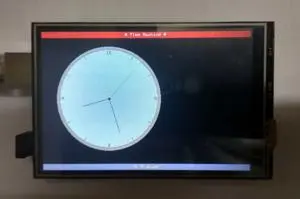¿Cómo configurar el controlador de pantalla LCD TFT Kuman de 3.5 pulgadas para sus proyectos?
Noticia
Dec-01-2024
Menú
de contenido
Configuración
● Solución de problemas comunes
Guía paso a paso para construir su estación
La pantalla LCD TFT de 3,5 pulgadas Kuman es una excelente opción para varios proyectos, especialmente cuando se trabaja con Raspberry Pi o Arduino. Esta guía lo guiará a través del proceso de configuración, cubriendo todo, desde conexiones de hardware hasta instalación y configuración de software.
Entendiendo la pantalla LCD TFT Kuman de 3.5 pulgadas
La pantalla LCD TFT de 3.5 pulgadas Kuman presenta una resolución de 320x480 píxeles y admite funcionalidad táctil, lo que la hace ideal para proyectos interactivos. Se conecta directamente a los pines GPIO de una Raspberry Pi o se puede usar con una placa Arduino. Esta pantalla es particularmente popular debido a su asequibilidad y versatilidad en la electrónica de bricolaje.
Componentes necesarios
Antes de comenzar, asegúrese de tener los siguientes componentes:
- Pantalla LCD TFT Kuman de 3,5 pulgadas
- Raspberry Pi (cualquier modelo compatible con GPIO)
- Tarjeta Micro SD (con el sistema operativo Raspbian instalado)
- Fuente de alimentación para Raspberry Pi
- Teclado y mouse USB (para la configuración inicial)
- Monitor HDMI (para la resolución de problemas)
- Cables de puente (si no usa un conector GPIO)
Guía de instalación paso a paso
Paso 1: Conexiones de hardware
1. Conecte la pantalla: Conecte la pantalla LCD TFT Kuman de 3,5 pulgadas directamente a los pines GPIO de su Raspberry Pi. Asegúrese de que los pines estén alineados correctamente para evitar dañar la pantalla.
2. Encienda su Raspberry Pi: Conecte su Raspberry Pi a una fuente de alimentación y espere a que se inicie.
Paso 2: Configuración inicial del software
1. Conecte el monitor HDMI: Inicialmente, conecte un monitor HDMI a su Raspberry Pi para facilitar el proceso de instalación.
2. Abra la terminal: una vez que su Raspberry Pi haya arrancado, abra la ventana de la terminal.
3. Actualice los paquetes del sistema: Es importante mantener su sistema actualizado para garantizar la compatibilidad con el software y los controladores más recientes.
4. Instale los controladores necesarios: Clone el repositorio de controladores necesario desde GitHub y ejecute los comandos de instalación como se indica en varios recursos en línea.
Después de ejecutar estos comandos, su Raspberry Pi se reiniciará automáticamente.
Paso 3: Calibración de la pantalla táctil
Para asegurarse de que su pantalla táctil funcione correctamente, es posible que deba calibrarla:
1. Instalar herramienta de calibración: esta herramienta ayuda a alinear las entradas táctiles con los elementos visuales de la pantalla.
2. Ejecutar calibración: Siga las instrucciones en pantalla para calibrar su pantalla táctil de manera efectiva.
Paso 4: Configurar la orientación
de la pantalla Si necesita cambiar la orientación de su pantalla, hay scripts específicos disponibles que le permiten rotar la pantalla según los requisitos de su proyecto.
Uso de la pantalla LCD TFT de 3,5 pulgadas Kuman en proyectos
Una vez configurada, puede usar esta pantalla para diversas aplicaciones, tales como:
- Construir una consola de juegos portátil con RetroPie.
- Creación de una interfaz de pantalla táctil para sistemas domóticos.
- Desarrollar herramientas educativas o pantallas interactivas con fines de aprendizaje.
Ideas de proyectos con la pantalla LCD TFT de 3.5 pulgadas Kuman
Aquí hay algunas ideas de proyectos que pueden inspirarlo a utilizar la pantalla LCD TFT de 3.5 pulgadas Kuman de manera creativa:
1. Estación meteorológica: utilice sensores para recopilar datos meteorológicos (temperatura, humedad) y mostrarlos en su pantalla Kuman en tiempo real.
2. Marco de fotos digital: Cree un marco de fotos digital que recorra las imágenes almacenadas en su Raspberry Pi o en un dispositivo de almacenamiento externo.
3. Panel de IoT: Desarrolle un panel que muestre varias métricas de IoT, como lecturas de temperatura de múltiples sensores en diferentes ubicaciones.
4. Reproductor multimedia: Construya un reproductor multimedia que pueda reproducir archivos de audio y video mientras muestra información en la pantalla.
5. Desarrollo de juegos: Crea juegos simples como Tic-Tac-Toe o Snake que utilicen controles táctiles en la pantalla Kuman.
6. Panel de control de automatización del hogar: Diseñe una interfaz que permita a los usuarios controlar luces, ventiladores y otros dispositivos conectados a través de tecnología de hogar inteligente.
Solución de problemas comunes
- Pantalla blanca en el arranque: Si ve una pantalla blanca después de la instalación, asegúrese de haber ejecutado correctamente los comandos de instalación del controlador y de que todas las conexiones sean seguras.
- Toque que no responde: si la funcionalidad táctil no funciona, verifique si la calibración se completó correctamente y asegúrese de haber instalado todos los controladores necesarios.
- Parpadeo de la pantalla: El parpadeo puede ocurrir si hay conexiones sueltas o si no hay suficiente suministro de energía a la pantalla. Asegúrese de que todas las conexiones sean seguras y considere usar una fuente de alimentación dedicada para proyectos más exigentes.
Opciones de configuración avanzadas
Para aquellos que desean tener más control sobre su configuración, aquí hay algunas opciones de configuración avanzadas:
1. Configuración de resolución personalizada: puede modificar la configuración de resolución en archivos de configuración específicos de su Raspberry Pi para que coincida mejor con los requisitos del proyecto.
2. Uso de diferentes bibliotecas: Explore bibliotecas como Pygame o Tkinter para crear interfaces gráficas personalizadas que puedan aprovechar las capacidades de su pantalla Kuman de manera efectiva.
3. Control GPIO a través de la pantalla táctil: Implemente scripts que permitan a los usuarios controlar los pines GPIO directamente desde la interfaz de la pantalla táctil, lo que permite proyectos interactivos en los que los usuarios pueden alternar luces o motores con un simple toque.
4. Integración con otros sensores: Combine su pantalla Kuman con otros sensores (como sensores de distancia ultrasónicos o sensores de movimiento PIR) para crear interfaces dinámicas que respondan a los cambios ambientales.
Ejemplo de proyecto: Construcción de una estación meteorológica con pantalla LCD TFT Kuman de 3,5 pulgadas
La construcción de una estación meteorológica es un proyecto emocionante que combina habilidades de hardware y software al tiempo que utiliza sensores para recopilar datos en tiempo real sobre las condiciones ambientales, como la temperatura y la humedad.
Componentes necesarios para el proyecto de la estación meteorológica
Además de su pantalla LCD TFT Kuman de 3,5 pulgadas y la configuración de Raspberry Pi:
- Un sensor de temperatura y humedad como DHT11 o DHT22.
- Una placa de pruebas para facilitar las conexiones.
- Cables de puente para conectar componentes.
Guía paso a paso para construir su estación meteorológica
1. Conexiones de cableado:
- Conecte VCC del sensor DHT a un pin de alimentación en Raspberry Pi.
- Conecte GND del sensor DHT al pin de tierra.
- Conecte el pin DATA del sensor DHT a uno de los pines GPIO en Raspberry Pi.
2. Instalación de bibliotecas requeridas:
Es esencial instalar bibliotecas específicas para leer datos de sensores para que pueda recuperar lecturas de temperatura y humedad de manera efectiva.
3. Creación de la lógica de su aplicación:
Desarrolle una lógica de aplicación que recupere datos de sensores a intervalos regulares y los muestre en su pantalla Kuman de manera organizada, tal vez utilizando gráficos o medidores para la representación visual.
4. Visualización de datos en la pantalla Kuman: Integre
esta lógica de aplicación con la configuración de su pantalla para que los usuarios puedan ver actualizaciones en tiempo real sin necesidad de interfaces adicionales como un monitor HDMI.
Este proyecto no solo brinda experiencia práctica en la interfaz de componentes de hardware, sino que también mejora las habilidades de programación a través de la visualización de datos en tiempo real en su pantalla Kuman.
Conclusión
La configuración del controlador de pantalla LCD TFT de 3,5 pulgadas Kuman es sencilla con la orientación adecuada. Siguiendo esta guía, puede mejorar sus proyectos con esta pantalla versátil, haciéndolos más interactivos y visualmente atractivos. La variedad de ideas de proyectos mencionadas brinda una amplia oportunidad para la creatividad y la innovación utilizando este componente asequible pero poderoso.
Con sus capacidades táctiles y colores vibrantes, la pantalla LCD TFT de 3,5 pulgadas Kuman abre numerosas posibilidades en la electrónica de bricolaje, lo que la convierte en una herramienta esencial tanto para aficionados como para profesionales.
Preguntas frecuentes
1. ¿Qué sistemas operativos son compatibles con la pantalla LCD TFT de 3,5 pulgadas de Kuman?
La pantalla es compatible con los sistemas operativos Raspbian, Ubuntu y Kali Linux.
2. ¿Puedo usar HDMI y la pantalla Kuman simultáneamente?
No, cuando se utiliza la pantalla LCD TFT de Kuman, se hace cargo de la pantalla principal, desactivando cualquier salida HDMI.
3. ¿Cómo giro la pantalla?
Puede rotar la pantalla mediante scripts específicos que se encuentran en el directorio del controlador después de la instalación según las preferencias del usuario o los requisitos del proyecto.
4. ¿Qué debo hacer si mi pantalla táctil no responde?
Asegúrese de haber calibrado su pantalla táctil utilizando las herramientas adecuadas disponibles en el entorno de su sistema operativo y verifique todas las conexiones minuciosamente.
5. ¿Puedo usar esta pantalla con Arduino?
Sí, la pantalla LCD TFT Kuman de 3,5 pulgadas también se puede utilizar con placas Arduino siguiendo las instrucciones de cableado específicas disponibles en varios tutoriales en línea adaptados a la compatibilidad con Arduino.
Related Topics

Pantalla táctil capacitiva integrada: tecnología 2025
Aug-25-2025

Terminal POS con pantalla táctil capacitiva – Soluciones de próxima generación
Aug-25-2025

Interfaz HMI táctil capacitiva | Control duradero y ergonómico
Aug-24-2025

Fabricantes OEM de paneles capacitivos: soluciones de pantalla táctil personalizadas
Aug-24-2025
Get a Free Quote
✔ 16 Years Manufacture Service ★★★★★
✔ 3 Technical Experts And 52+ Project Engineers Will Assiste You
✔ Wanty Employs Over 52 Engineers, Many Of Whom Come From Leading Tft Lcd Module Companies Such As Tianma And Boe-Varitronix. Each Core Team Member Brings 15 Years Of Industry Experience.
✔ If you would like more information about our products and services, please contact us. Whether you need a standard solution or a customized one, we are here to meet your needs.
✔ Please complete the form below, and the selected location will contact you promptly. Thank you for visiting, and have a great day!